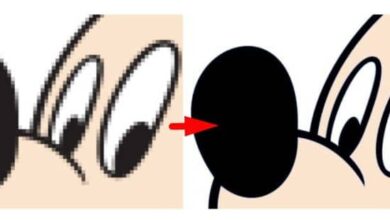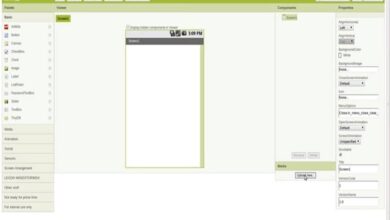Hoe bewerk en exporteer ik 4K-video's voor YouTube vanuit Premiere Pro?
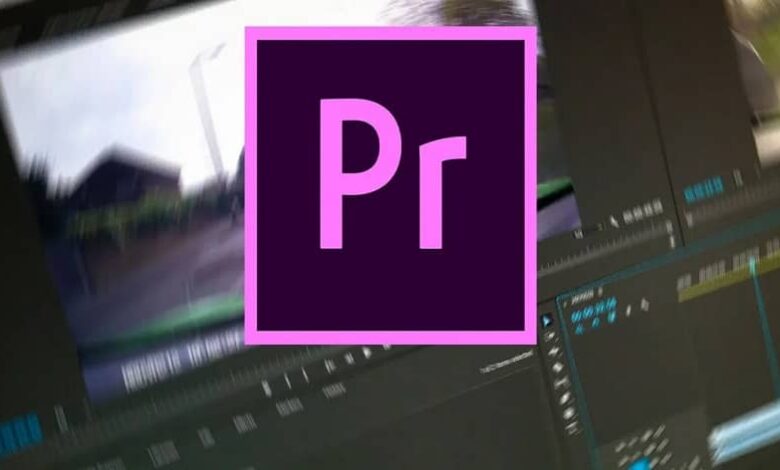
Tegenwoordig is er veel videobewerkingssoftware op de markt. De meeste zijn van zeer hoge kwaliteit. Maar een van de dingen die zich onderscheidt van de rest, is ongetwijfeld de première van Adobe. Om deze reden is de afspraak van vandaag om: leer hoe u 4K-video's voor YouTube kunt bewerken en exporteren vanuit Première Pro.
Hoewel velen misschien denken dat het bewerken van een video moeilijk is, is de realiteit compleet anders. Programma's als Premiere bijvoorbeeld onderscheiden zich voor een groot deel door de gebruiksvriendelijke interface die ze hebben en de intuïtieve functies die erop kunnen worden toegepast ( geavanceerde audiomixing in Premier Pro kan in twee weken worden geleerd).
Bewerk en exporteer 4K-video's naar YouTube vanuit Premiere Pro
Om goed uit te leggen hoe je 4k-video's voor YouTube vanuit Premiere Pro kunt bewerken en exporteren, is het noodzakelijk om de uitleg in tweeën te delen, zodat niemand in de war raakt, daarom zul je eerst zien hoe je in 4k kunt bewerken. .
Je moet er rekening mee houden voordat je begint met bewerken dat 4k-video's momenteel de hoogste resolutie hebben, dus als je geen goede computer hebt, zal het proces te traag zijn. Dus wat u vandaag zult zien, is hoe u dit probleem kunt oplossen, door video's bewerken met een proxy .
Proxy's zijn in feite een kopie van je video, maar van lagere kwaliteit; Het heeft geen invloed op de kwaliteit van je video , omdat de originele 4k-bestanden worden genomen nadat het renderproces is bereikt.
![]()
Om nu aan de slag te gaan, moet u eerst de Adobe Media Encoder downloaden, waarmee u de proxy's automatisch kunt maken. Nadat u het hebt ontvangen, opent u de Prime en importeert u de 4k-video's van uw computer door ze naar het programma te slepen.
Als je ze daar hebt, breng ze dan naar je tijdlijn, klik er met de rechtermuisknop op en kies in het vervolgkeuzemenu dat verschijnt eerst de optie " volmacht ", vervolgens "Maak een proxy".
Dit opent een nieuw venster waarin u twee dingen moet selecteren: het formaat, dat is quicktime, en de presets, die moeten worden ingesteld op een resolutie van 1280 × 720. Om te bevestigen, klik op » OK ", Dit opent de Adobe Multimedia Encoder en begint automatisch met het maken van de proxy.
Schakelknop
Nadat het vorige proces is voltooid, zijn de proxy's al gekoppeld in Premiere, u hoeft alleen de knop toe te voegen » Proxy wisselen Om de video te laten schakelen tussen 4k-resolutie en de proxy in de tijdlijn.
Deze knop bevindt zich in het +-pictogram dat aan de rechterkant boven de lijn verschijnt. Als je het hebt, sleep je het naar de optiebalk hierboven en dat is alles. U kunt schakelen tussen de ene en de andere (de proxy is in blauw en de 4k in wit).
De rest is aan jou, d.w.z. algemene videobewerking zoals het toevoegen van kleurfilters, visuele effecten, enzovoort. Met dat laatste los je het eerste deel van de vraag al op , hoe bewerk en exporteer je 4K-video's naar YouTube vanuit Premiere Pro? , nu komt de export.
Video's exporteren in 4k
Het eerste dat u hoeft te doen, is uw video toevoegen aan de tijdlijn en vervolgens op de knop bovenaan de optiebalk klikken met de naam " Bestand ", Kies vervolgens in het vervolgkeuzemenu dat verschijnt" Exporteur ", en klik tenslotte op" gemiddeld ”(Merk op dat door het volgen van deze stappen u kunt video exporteren in Adobe Premier Pro zelf als het geen 4k is).
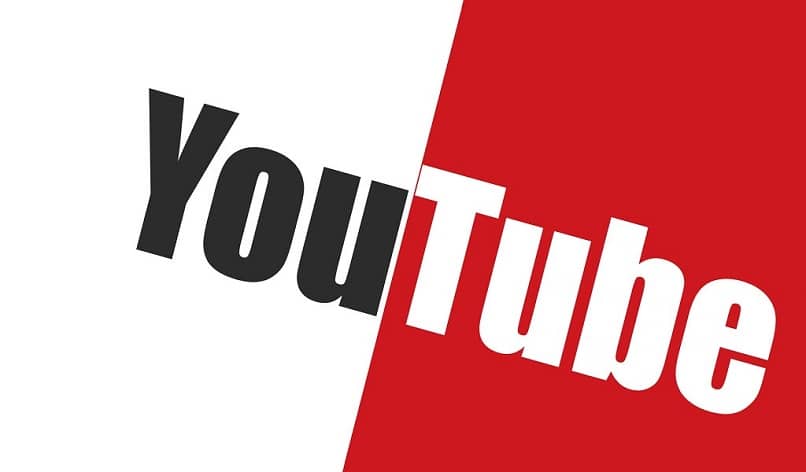
Deze actie opent een nieuw venster, waar de opties verschijnen die u kunt wijzigen om de video op te slaan zoals u wilt. Bijvoorbeeld: formaat, standaardinstellingen, uitvoer, onder andere.
Het formaat moet standaard worden gelaten, omdat het de codec le meer gebruikt , in de standaardinstellingen moet je YouTube 4k kiezen, dat staat aan het einde van de hele lijst die verschijnt wanneer je op deze optie tikt, en in de uitvoer moet je de map plaatsen waar je wilt dat het wordt opgenomen, ermee je hebt de video klaar.
Nou ja, de vraag is opgelost , hoe bewerk en exporteer je 4K-video's naar YouTube vanuit Premiere Pro? , ga nu en begin te werken. Vergeet niet om meer informatie over dit programma te vinden om beter te worden, als een aanbeveling die je moet bestuderen voorinstellingen of voorinstellingen maken of gebruiken et hoe audio en video tegelijk te synchroniseren , want dit zijn de basisprincipes die u zullen helpen.